Pašlaik mēs domājam, ka jūs būtu pārslēdzies uz Edge un būtu atradis to diezgan ērti, ātrāk un stilīgs nekā Chrome un citas pārlūkprogrammas. Jums kā jaunam Edge lietotājam var nebūt zināmas dažas Edge funkcijas un iestatījumi. Edge arī nedaudz atšķiras no Internet Explorer, un tas piedāvā jaunāku veidu nekā citas pārlūkprogrammas, lai izpētītu un modificētu jūsu pārlūkošanas vēsturi.
Ieteicams: Notīrīt visu veidu kešatmiņas datus operētājsistēmā Windows 10
Šajā sadaļā mums vajadzētu palīdzēt jums izdzēst pārlūkošanas vēsturi vai veikt tajā izmaiņas. Citās pārlūkprogrammās bija vieglāk atvērt un modificēt pārlūkošanas vēsturi vai konfidencialitātes iestatījumus, nospiežot īsinājumtaustiņus ctrl + shift + delete. Bet, izmantojot Microsoft Edge, iestatījumiem varat piekļūt, vienkārši veicot šīs darbības
Lasiet arī: – Kā apskatīt vietņu pārlūkošanas vēsturi, pat ja pārlūka kešatmiņa ir notīrīta
Tieši izdzēsiet pārlūkošanas vēsturi, to neskatoties
Augšējā labajā stūrī atradīsit pogu Vairāk darbību (…), noklikšķiniet uz tā.
Noklikšķiniet uz iestatījumi.

ritiniet uz leju, lai atrastu Notīrīt pārlūkošanas datus, zem kura atradīsit pogu “Izvēlēties, ko notīrīt”. Noklikšķiniet uz tā.
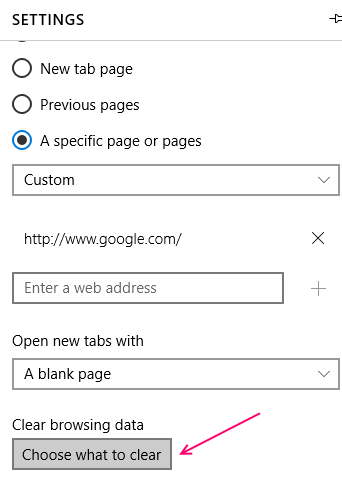
Tagad tiks atvērts vienumu saraksts. Šeit varat izvēlēties, ko noņemt.

Kā apskatīt un notīrīt pārlūkošanas vēsturi Microsoft Edge
I SOLIS: - rīkjoslā augšējā labajā stūrī noklikšķiniet uz trīs horizontāli izklāstītās HUB pogas. Noklikšķiniet uz tā un pēc tam turpiniet, lai atlasītu Vēstures poga cilne (3. no labās puses).
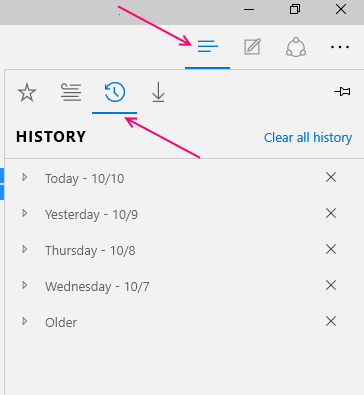
II SOLIS -: tas atvērs jūsu iepriekš skatīto tīmekļa lapu sarakstu pēdējās stundas, pēdējās dienas un pagājušās nedēļas izteiksmē. Šeit jūs varat atrast jebkuru lapu, kuru meklējāt. Vienkārši noklikšķiniet uz konkrēta laika grafika šodien, vakar utt.
III SOLIS -: Ja vēlaties dzēst konkrētas tīmekļa lapas, to varat izdarīt, noklikšķinot uz pogas Krustiņš. Tas tieši izdzēsīs šo vēsturi. Varat arī ar peles labo pogu noklikšķināt uz tīmekļa lapas, kuru vēlaties izdzēst, un noklikšķiniet uz Dzēst opcijas.
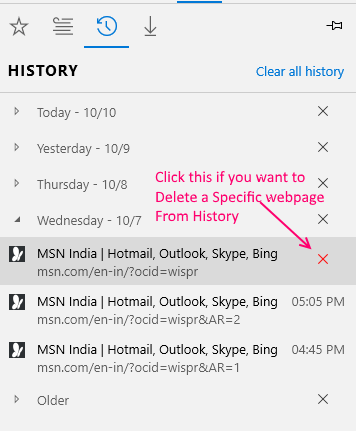
Ja jums ir citas saites arī no tās pašas vietnes un vēlaties arī tās izdzēst, jums tās nav jāatrod atkal un atkal, vienkārši noklikšķiniet ar peles labo pogu un atlasiet “Dzēst visas vietnes, lai
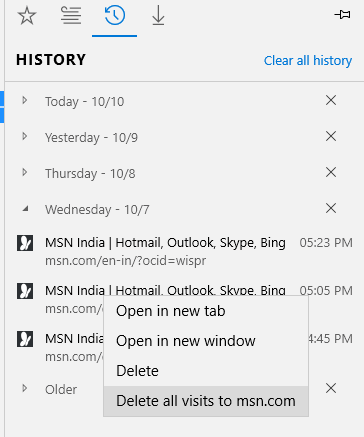
IV SOLIS -: Ja jūs neviens neinteresē un vēlaties notīrīt visu partiju, varat turpināt, noklikšķinot uz saites “Notīrīt visu vēsturi”.
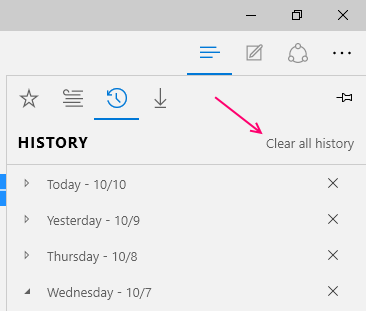
V SOLIS -: Tiks atvērtas citas iespējas, kas jums jautās par pārlūkošanas vēstures, sīkfailu un saglabāto vietņu datu, kešatmiņā saglabāto datu un failu, lejupielādes vēstures utt. Dzēšanu. Jūs varat izvēlēties kā izdzēšamo. Jūs varat izvēlēties visu, ko vēlaties noņemt, un nospiediet pogu Notīrīt.

Pārlūkošanas vēsture norāda, ka jūsu tīmekļa lapas pārlūkprogrammā ir atvērtas nedēļas laikā.
Sīkfaili un saglabātie vietņu dati ietver jūsu iestatījumu iestatījumus, kas tiks izmantoti, lai kaut kur ievadītu jūsu informāciju vai noteiktu jūsu atrašanās vietu utt.
Kešatmiņā saglabātie dati un faili saglabā multivides failus jūsu datorā tā, ka, nākamreiz atverot tīmekļa lapu, tā tiks ielādēta ātrāk.
Lejupielāžu vēsture saglabā jūsu lejupielādēto failu sarakstu no tīkla. Dzēšot, faili netiek izdzēsti, bet tikai saraksts.
Veidlapas dati, paroles, multivides licences utt. ir personiskā informācija, kuru esat ievadījis dažādās vietnēs un šeit esat saglabājis.
Microsoft Edge ir pakļauts jaunināšanas procesam, un nākotnē tas varētu nākt klajā ar paplašinājumu. Nākamais atjauninājums varētu būt tīmekļa lapu kārtošana pēc vietnes nosaukuma vai pēc visbiežāk apmeklētajiem / bieži izmantotajiem, kā tas ir programmā Internet Explorer. Sekojiet līdzi…..


